一、点灯
登录root:
账号:root ; 密码:root
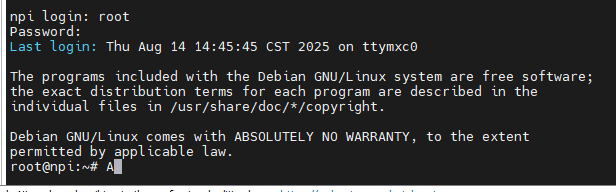
点灯命令:
echo 0 > /sys/class/leds/red/brightness #关闭red灯
echo 0 > /sys/class/leds/blue/brightness #关闭blue灯
echo 0 > /sys/class/leds/green/brightness #关闭green灯
echo 255 > /sys/class/leds/red/brightness #点亮red灯(LED4)
echo 255 > /sys/class/leds/blue/brightness #点亮blue灯(LED6)
echo 255 > /sys/class/leds/green/brightness #点亮green灯(LED5)
(注:板载灯的颜色和代码的不同)

查看trigger原文件:
cat /sys/class/leds/red/trigger #查看red灯的trigger文件内容
cat /sys/class/leds/cpu/trigger #查看cpu灯的trigger文件内容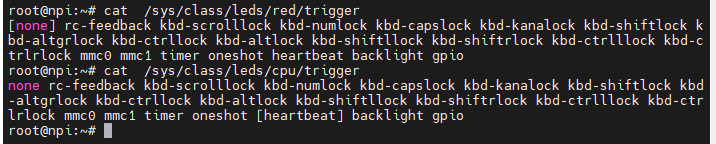
二、按键
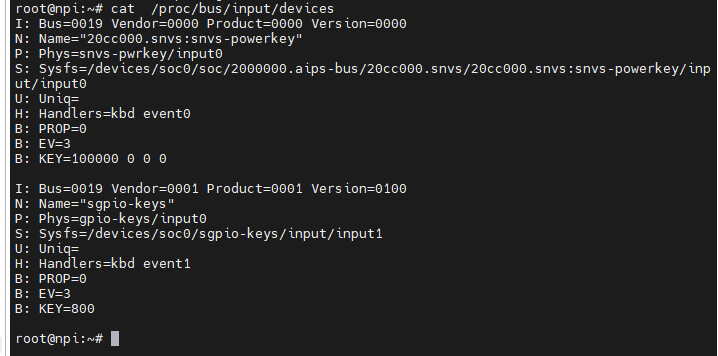
三、Ubuntu镜像-VMWare版
下载VMware版本的镜像,下载链接:embedfire_ubuntu_vmware
链接: https://pan.baidu.com/s/1Zc1Lnbq27P2dOAUjFOvxiw?pwd=ykrx 提取码: ykrx
--来自百度网盘超级会员v6的分享
VMware Workstation选择:文件 -> 打开 ->
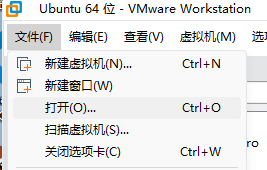
打开之后账户密码为:
账号:root ;密码:root
账号:embedfire;密码:temppwd
四、Ubuntu镜像-VirtualBox版
下载链接:通过网盘分享的文件:VirtualBox-6.1.16-140961-Win.exe
链接: https://pan.baidu.com/s/1MaeR0ydp9QDLf0MyZdm2Jg?pwd=gxu1 提取码: gxu1
--来自百度网盘超级会员v6的分享
一直点下一步,点击安装即可
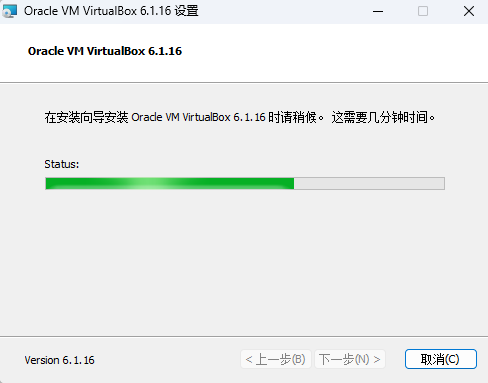
下载后运行软件,选择全局设置
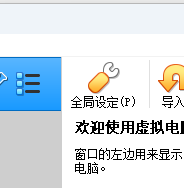
可以修改路径
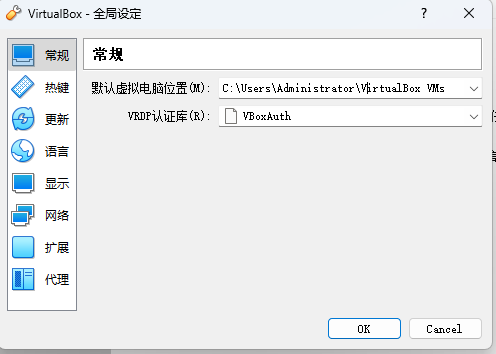
再选择菜单项:新建
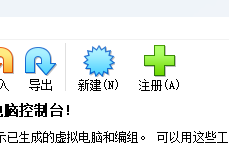
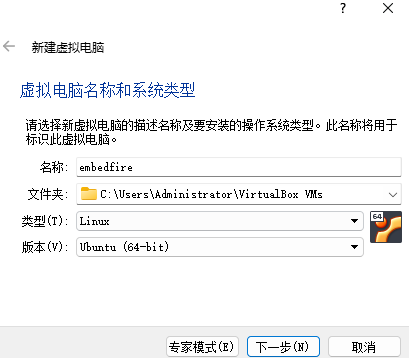
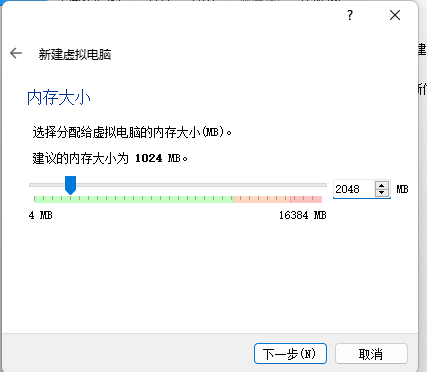
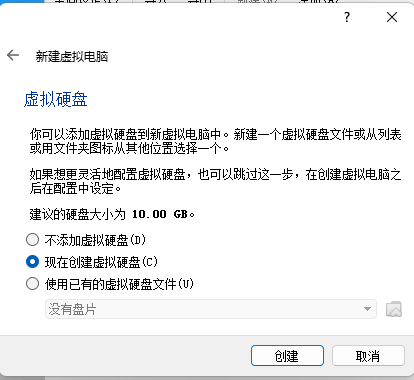
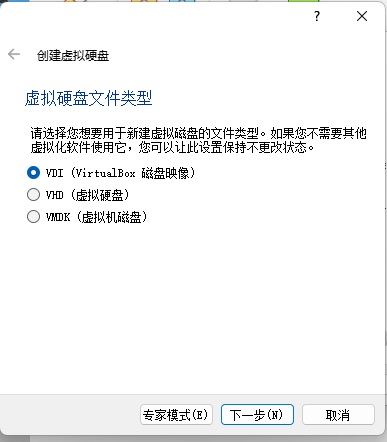
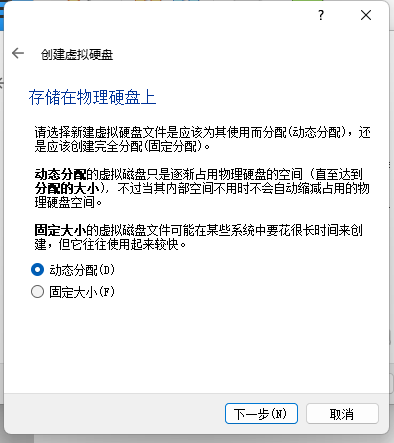
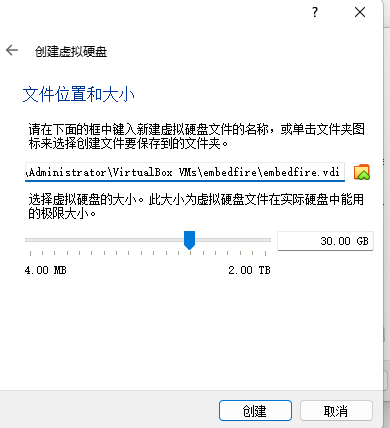
下一步安装:Ubuntu镜像
链接:通过网盘分享的文件:ubuntu-18.04.4-desktop-amd64.iso
链接: https://pan.baidu.com/s/1WED1ppxntsWiM1azQuBE7Q?pwd=uh8k 提取码: uh8k
--来自百度网盘超级会员v6的分享
点击设置项
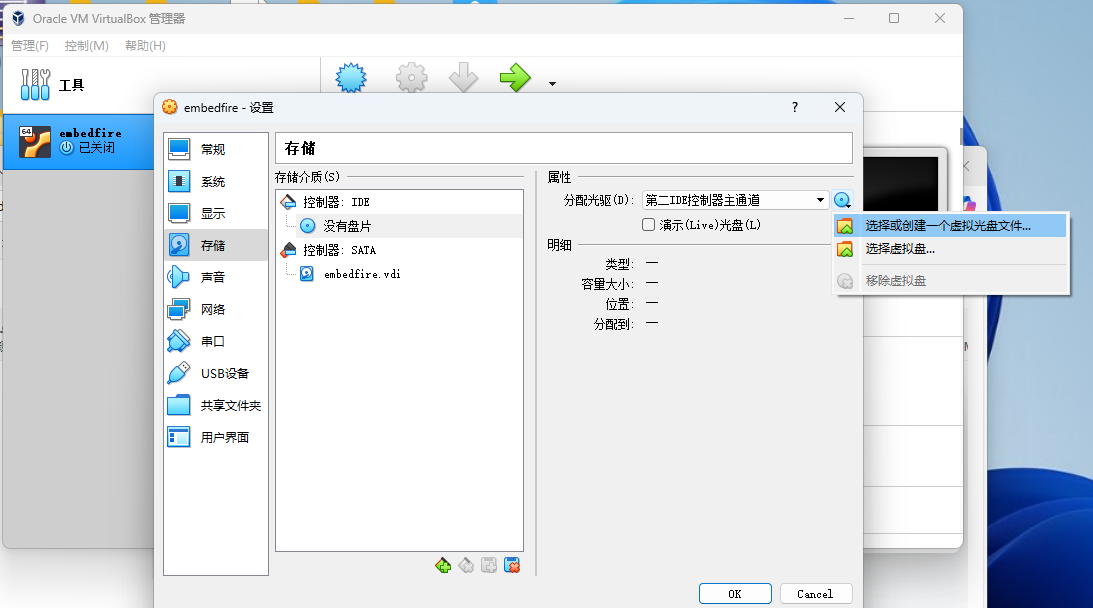 点击“注册”,选择刚才下载好的文件:
点击“注册”,选择刚才下载好的文件:
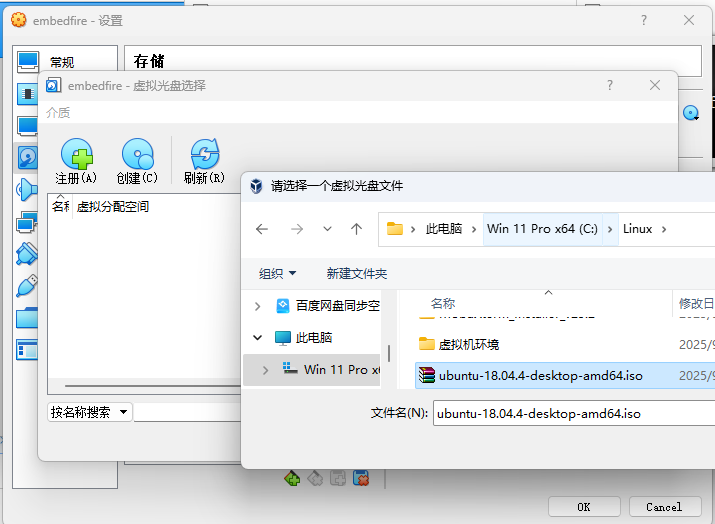
然后点“启动”,
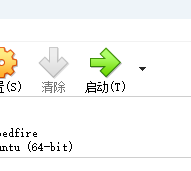
选择“中文简体”,再选择右侧“安装Ubuntu”
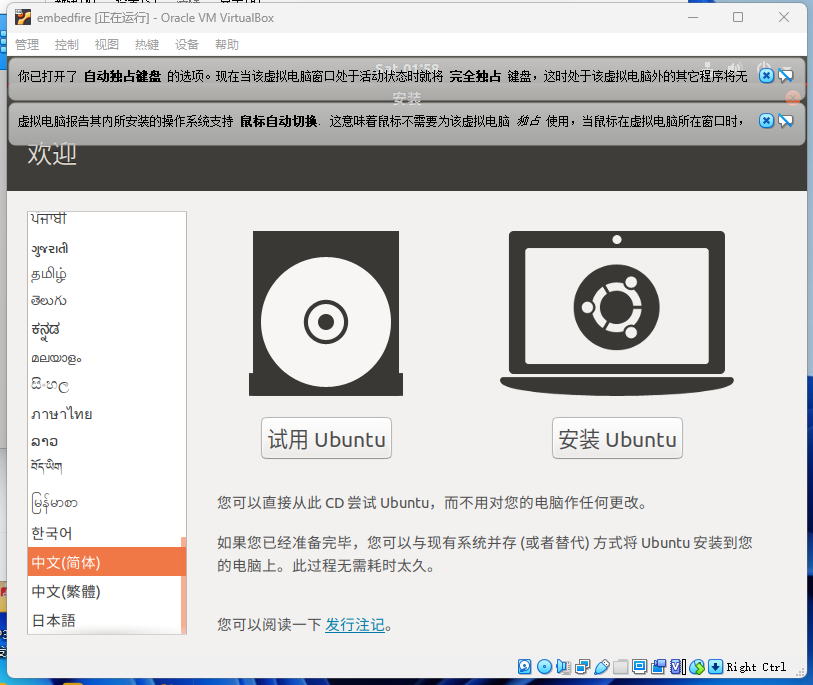
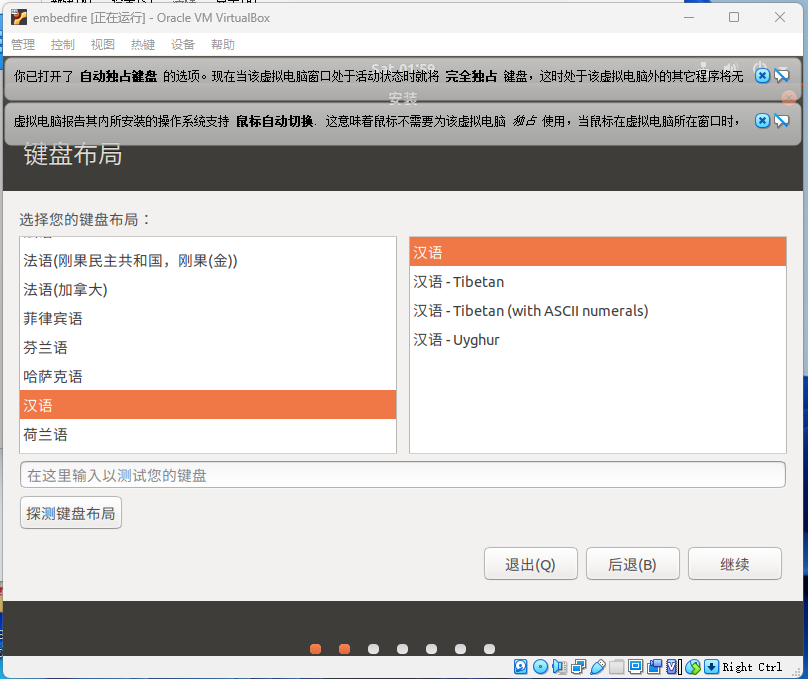
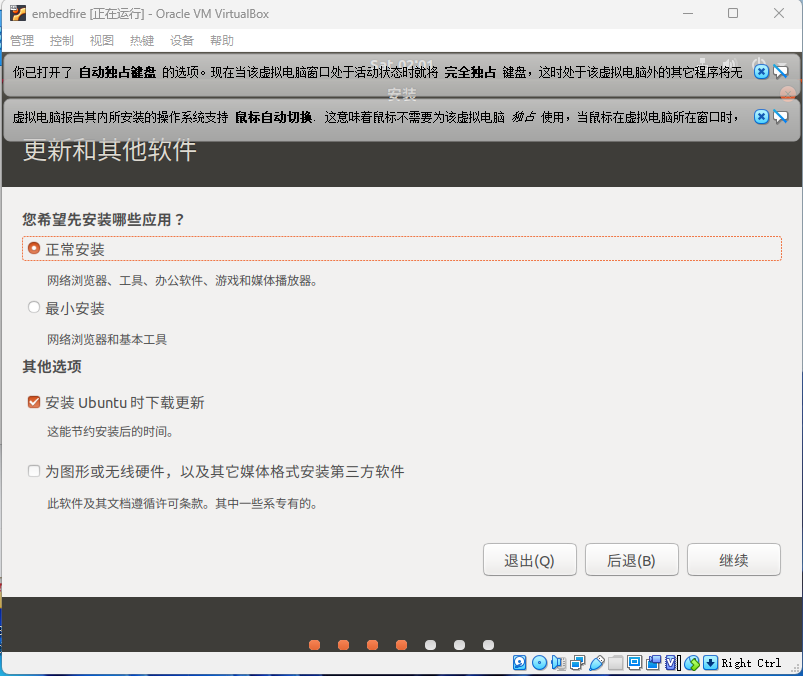
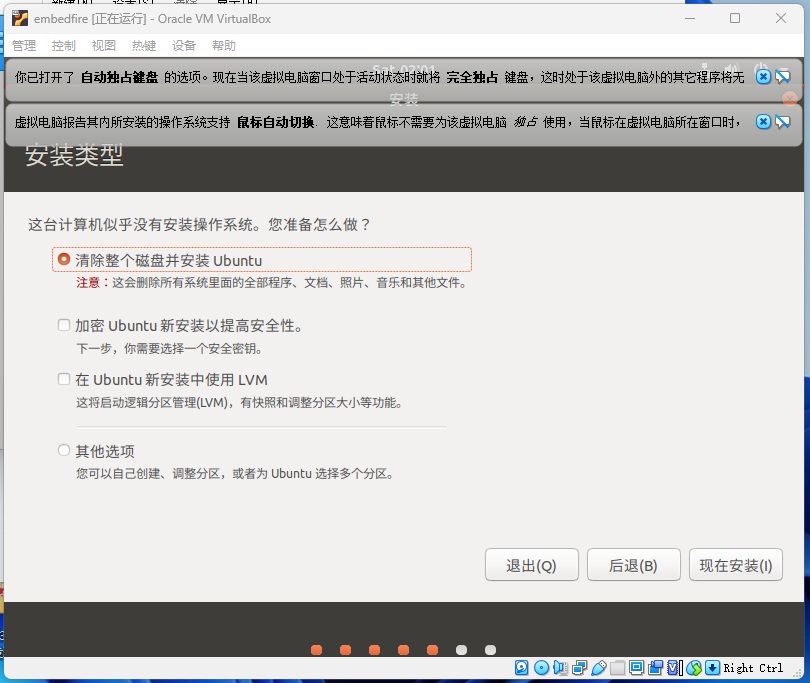

密码:123456
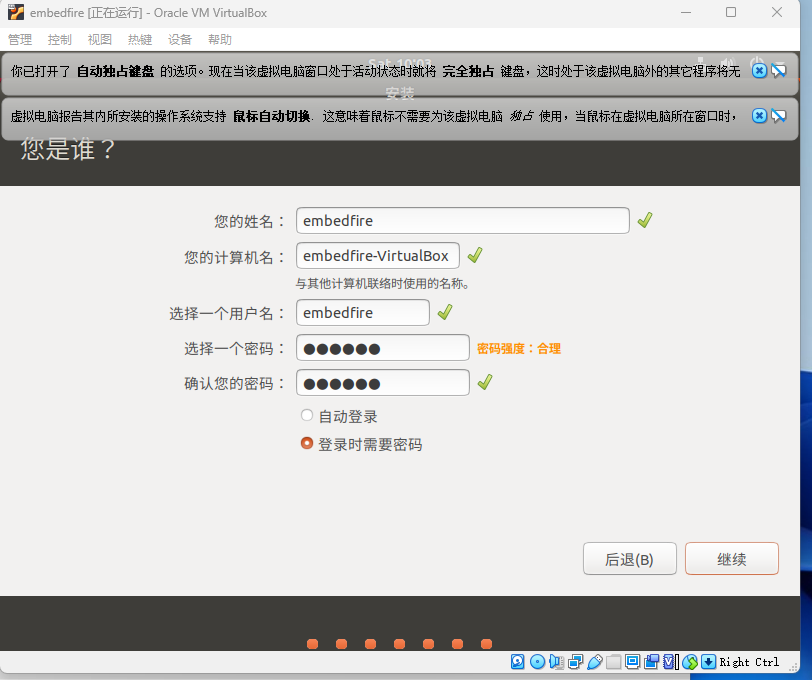
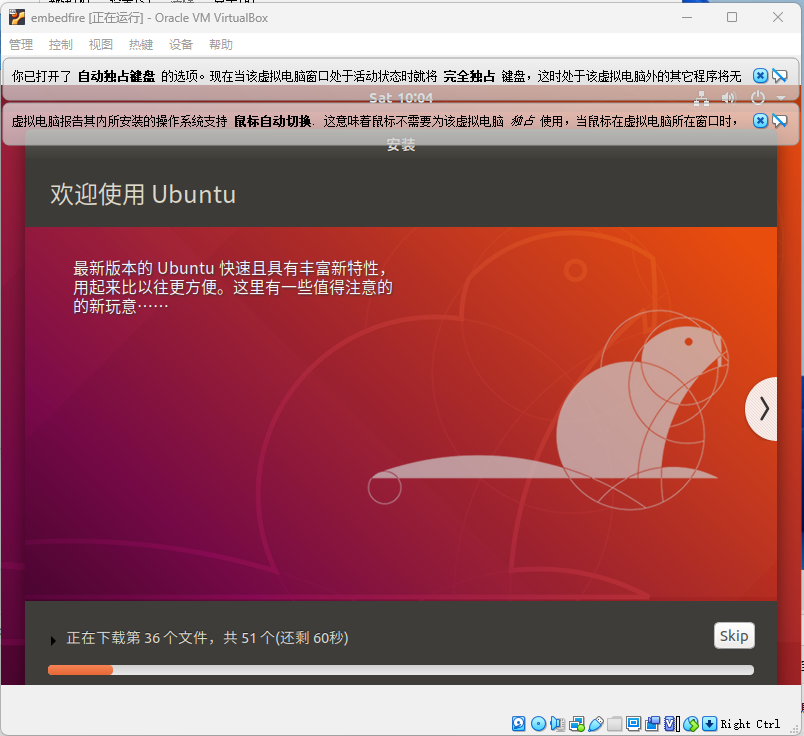
等待时间比较长,安装好后它会提示你重启,你点击“现在重启”即可
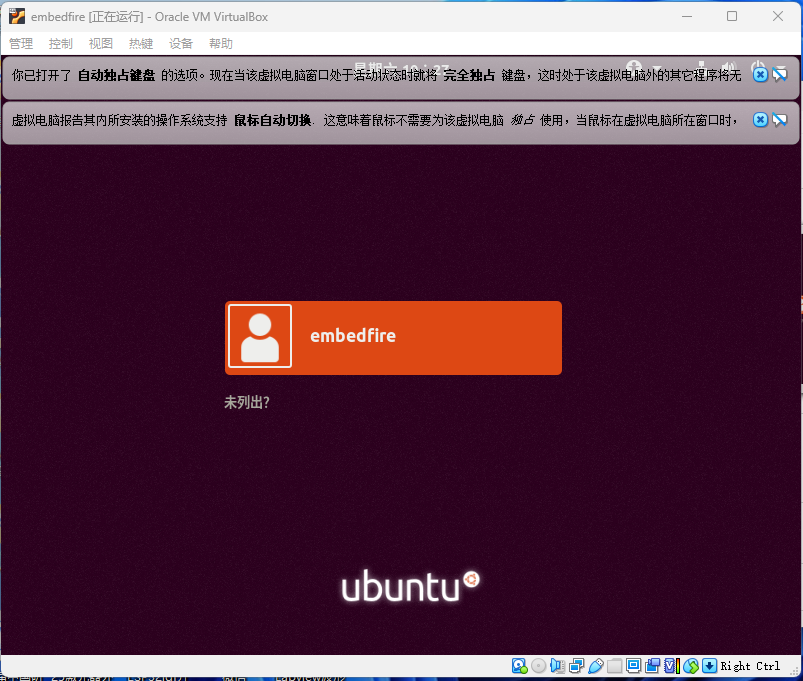
安装增强功能:
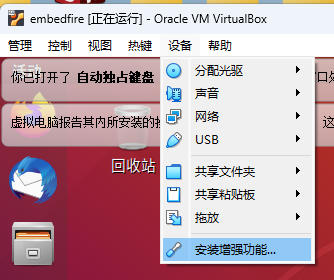
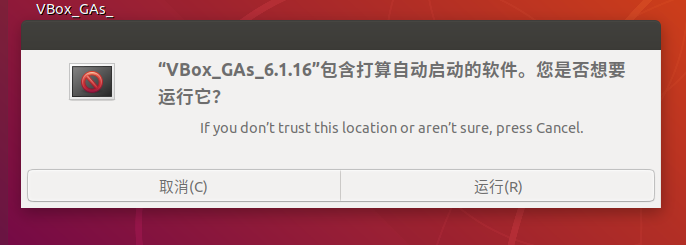
点运行,然后再输入密码认证
当出现这样就是安装好了,按回车键关闭
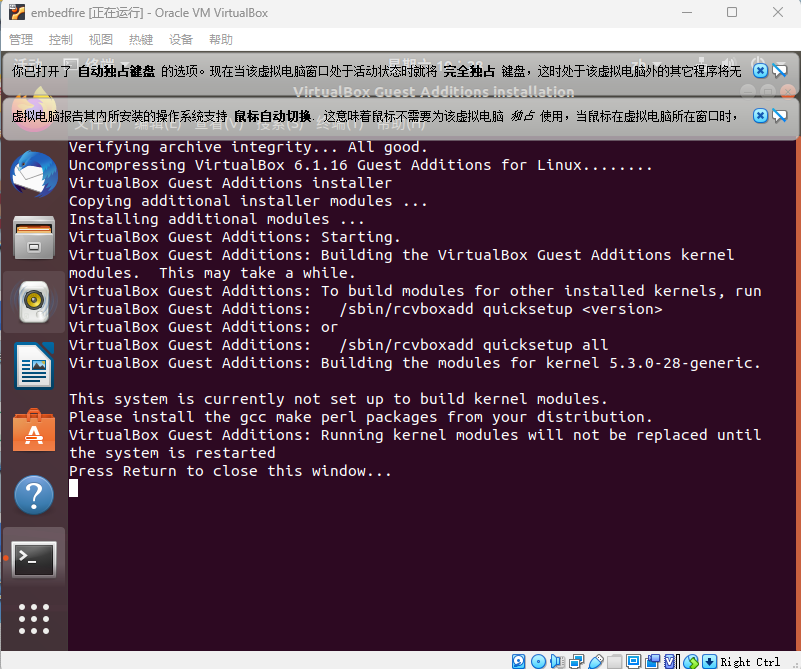
这个时候再重启,就可以拖动窗口,发现画面和分辨率随之变化,不安装增强功能的话就中间一个小窗口周围空余部分是白色
接着,复制粘贴相关功能的设置
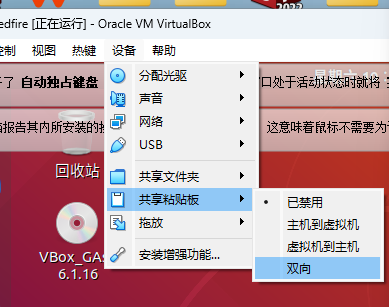
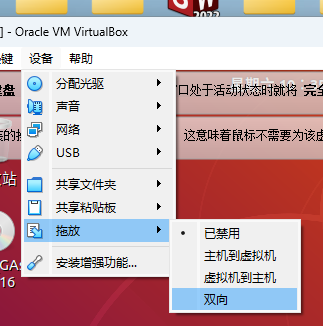
再选择网络:
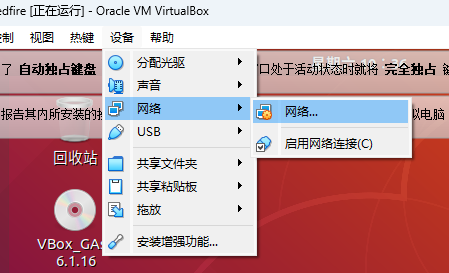
改成“桥接网卡”的方式
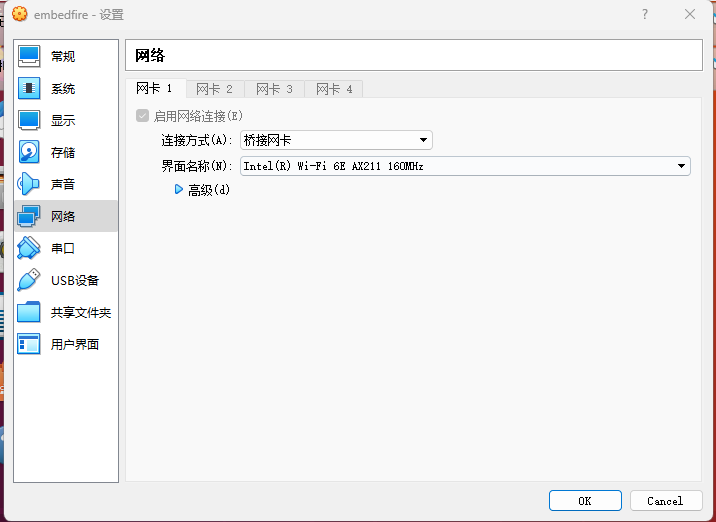
设置一个共享文件夹,使得ubuntu可以读取你windows上的程序
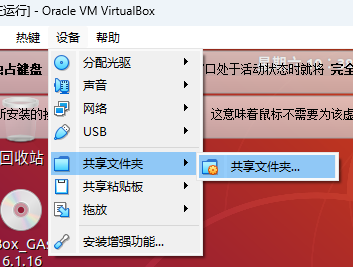
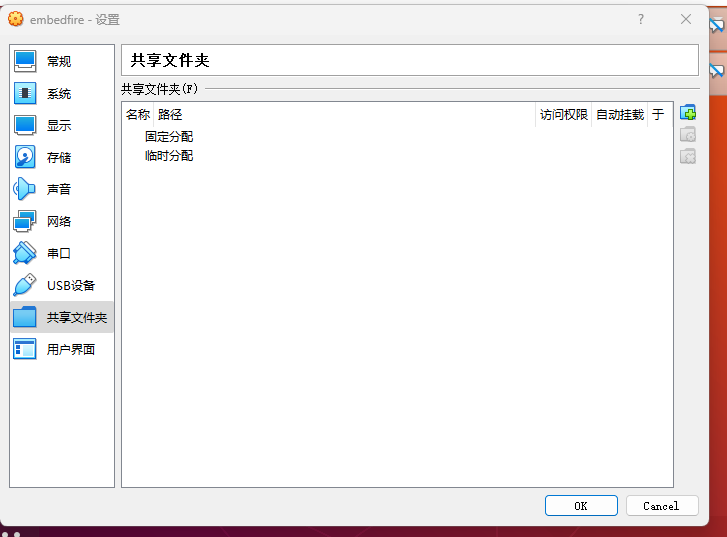
点右上角那个“文件夹+”的符号,选择一个windows上的文件夹
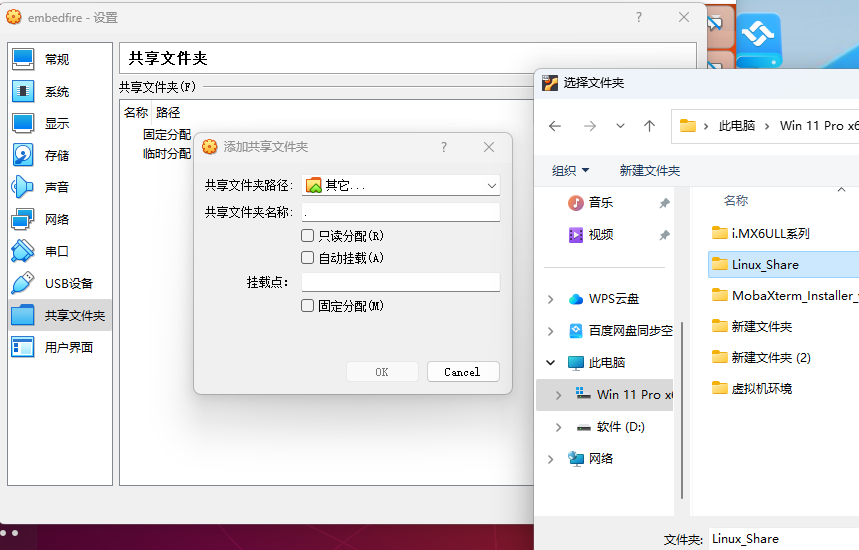
挂载点输入:
/home/embedfire/ebf_dir中间的“embedfire”是设置的用户名
确认后,主目录会显示:
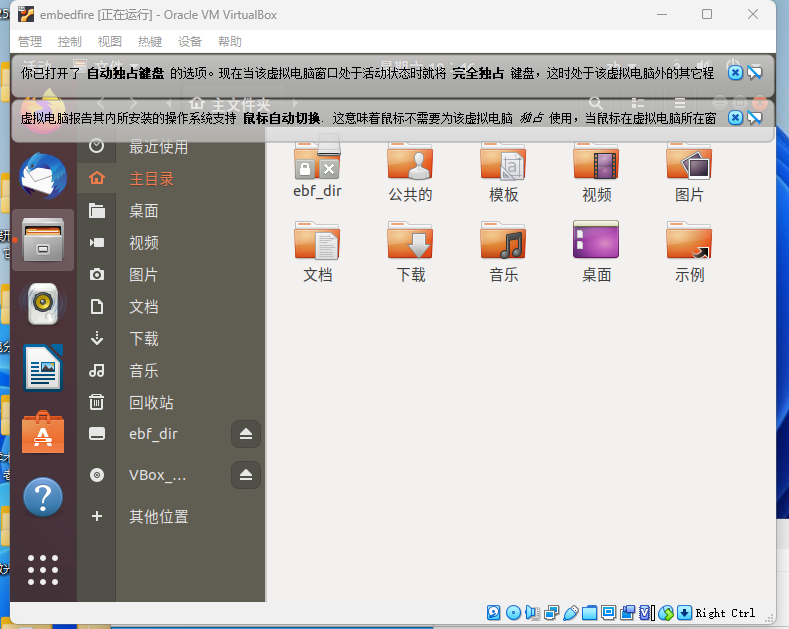
点击上面那个锁,
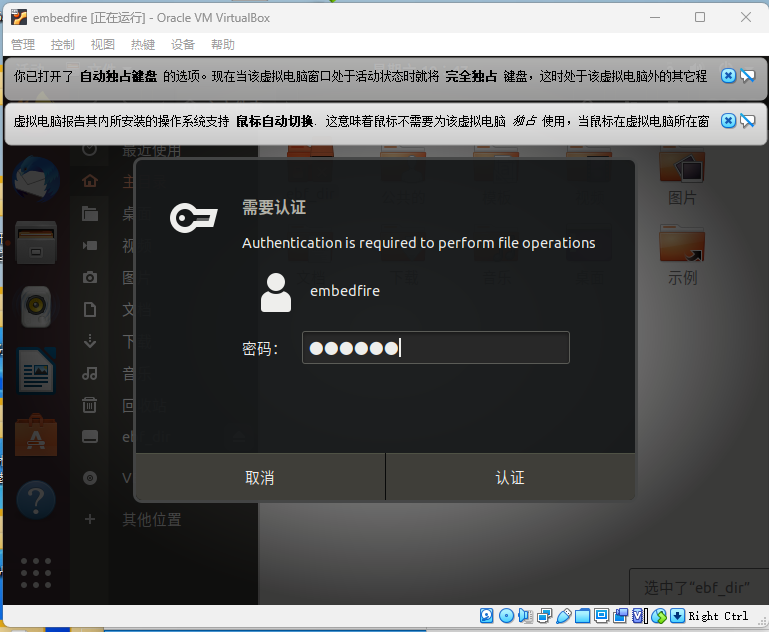
认证之后即可打开
并且桌面上是有的,但是两个图标重叠了,稍微拖动一下就行
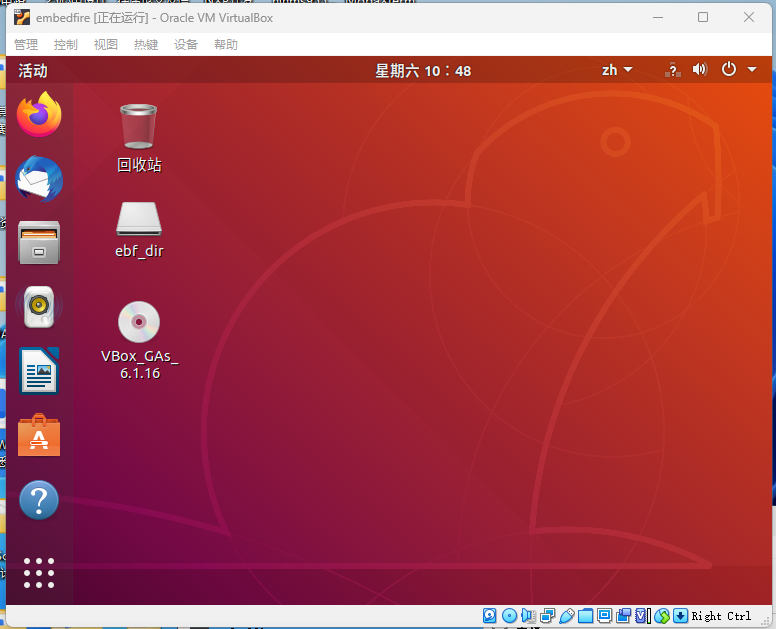
比如你在windows对应文件夹下面新建一个hahaha.txt,测试一下ubuntu的界面里文件夹里是否有这个文件
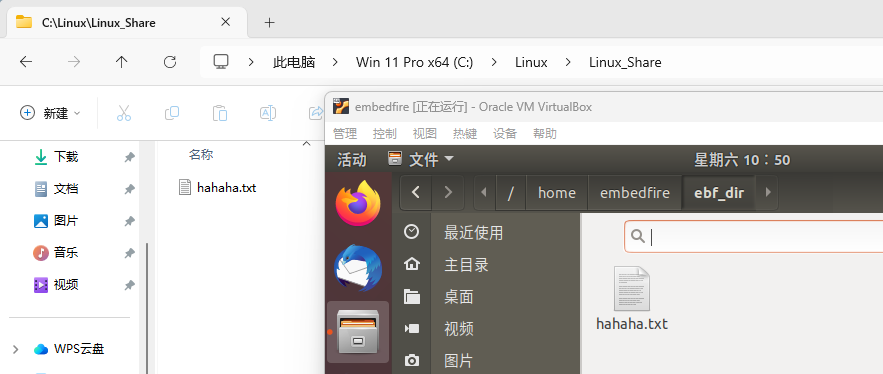
也可以windows下新建一个文件然后直接拖入到ubuntu界面里
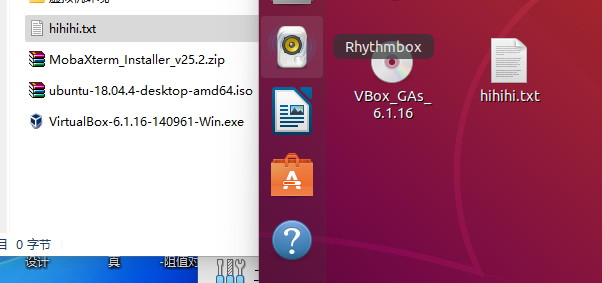
在windows界面下,选择“网络和internet”,选择“高级网络设置”
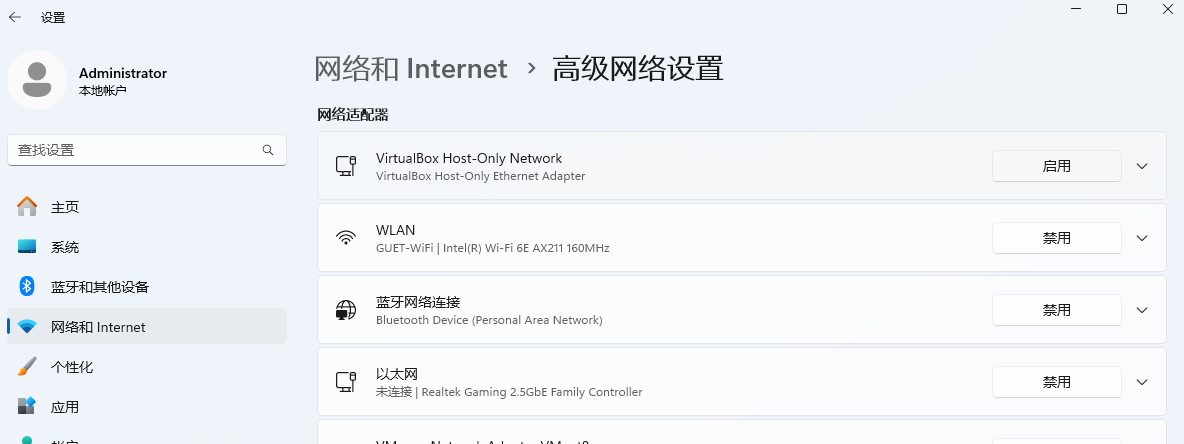
第一个选项选择“启用”
选择“更多适配器”选项,
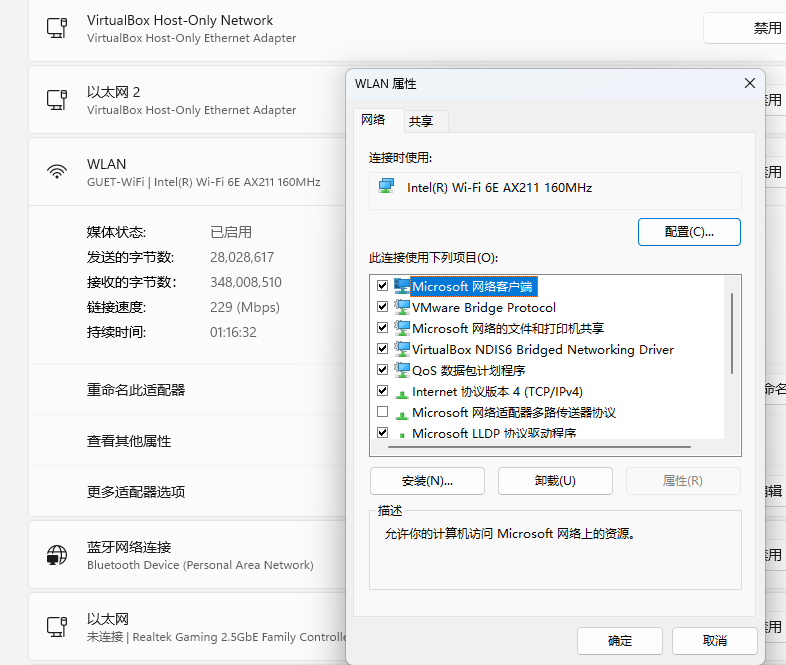
勾选VituralBox NDIS6 Bridged Networking Driver


》)
















